3 cách tạo banner cho web bạn cần biết
6/24/2020 | Digital marketing

Làm thế nào để tạo banner cho web? Công cụ tạo banner nào dễ dùng nhất? Có những phần mềm tạo banner cho web nào phổ biến?... Dưới đây là 3 cách tạo banner cho web bạn có thể tham khảo.
Table of Contents
Bạn có biết các banner xuất hiện trên website có thể giúp bạn giảm 30% lượng bounce rate? Banner cho website được cài đặt xuất hiện trên màn hình hiển thị của người truy cập trong một khoảng thời gian, hoặc sau khi họ thực hiện một hành động nhất định.
Làm thế nào để tạo banner cho web? Công cụ, phần mềm nào tạo banner cho web đơn giản, dễ dàng sử dụng nhất? Để thiết lập cho website hiển thị các banner, nhiều người dùng e ngại phải “động tay” vào các đoạn mã code phức tạp. Cùng Autoads tìm hiểu 3 cách tạo banner cho web dưới đây để tìm ra giải pháp cho website của bạn nhé!
1. Tạo banner cho web Wordpress
Bạn có thể tạo cho mình banner cho website sử dụng hệ quản lý nội dung Wordpress bằng cách tìm kiếm các plugin phù hợp. Plugin Popup được nhiều người dùng sử dụng tạo banner cho web có thể kể đến là Popup Maker. Thực hiện các bước dưới đây để cài đặt cho mình những banner đẹp mắt.
- Bước 1: Đăng nhập vào trang admin của website.
- Bước 2: Vào menu Plugin, tìm kiếm và cài đặt Popup Maker.
- Bước 3: Sau khi cài đặt thành công, tại menu quản trị sẽ xuất hiện menu mới mang tên “Popup Maker”, chọn Add Popup để bắt đầu thiết lập cài đặt banner.
- Bước 4: Giao diện tạo banner cũng giống như tạo bài viết mới, tại đây bạn có thể đặt tiêu đề và nội dung cho banner của mình.
- Bước 5: Thực hiện thiết lập cho banner. Tại mục “Popup Setting”, bạn có thể cài đặt các trigger cho banner hiển thị, hình thức của banner.
- Bước 6: Sau khi hoàn thiện các thiết lập cho banner, nhấn “Đăng” để banner chạy trên website.
Cách tạo banner cho web Wordpress vô cùng đơn giản, bằng các bước kể trên, bạn đã tạo được cho website của mình một banner hoàn chỉnh. Tuy nhiên cách làm này cũng tồn tại một số điểm trừ như không có chế độ Preview, bạn cần phải cài đặt lại rất nhiều lần để cho ra banner ưng ý, tốc độ chạy trang web có thể bị giảm.
2. Tạo banner cho web không phải Wordpress
Với các website có hệ thống quản trị nội dung ngoài Wordpress, việc tạo banner khá phức tạp, yêu cầu bạn phải làm việc với code. Bạn có thể tìm kiếm các đoạn mã code chạy banner cho trang web trên Google để gán vào website, tuy nhiên bạn khó có thể tùy chỉnh nội dung Popup, các mã code gặp phải các lỗi như trang nào cũng hiển thị, hiển thị ngắt quãng mà việc sửa lỗi là gần như không thể nếu bạn không có kiến thức về code.

3. Tạo banner cho web bằng MaxLead
Bất kể website của bạn là Wordpress hay không, MaxLead có thể giúp bạn tạo banner cho web dễ dàng nhất. Không chỉ đơn thuần đọc những hướng dẫn tạo banner cho website, hãy cùng nhau trải nghiệm miễn phí tạo một banner cho mình bằng cách click ngay tại đây và làm theo các bước dưới đây nhé.
Bước 1: Nhấn “Dùng thử ngay”.
Bước 2: Điền thông tin đăng nhập bằng tài khoản Google hoặc Facebook và đi đến giao diện làm việc chính.

Bước 3: Lựa chọn công cụ MaxLead trên thanh công cụ, sau đó chọn “Cài đặt”.

Bước 4: Nhấn vào biểu tượng “Banner” trên thanh công cụ bên trái. Hãy bắt tay vào thiết lập cài đặt cho banner làm việc của bạn.
- Kho giao diện: Chứa các template sẵn từ công cụ, gợi ý cho bạn lựa chọn các hình thức banner đẹp mắt nhất.
- Phía bên trái: Chứa các cài đặt nội dung cho banner bao gồm tên banner, chú thích, tiêu đề, mô tả, nút kêu gọi hành động, ảnh banner, kiểu banner (thu thông tin hoặc không). Ngoài ra có thể cài đặt nâng cao thông điệp cảm ơn sau khi người dùng thực hiện hành vi chuyển đổi.
- Chế độ xem trước: Ở giữa màn hình là hiển thị xem trước cho mỗi thay đổi cài đặt từ người dùng. Bạn có thể dễ dàng trải nghiệm, thay đổi thiết kế khi còn chưa vừa ý. Không những vậy, MaxLead cung cấp tới hai chế độ xem trước cho bạn bao gồm thiết bị di động và desktop.

Đặc biệt với công cụ MaxLead, bạn có thể thu được thống kê và thông tin, lượng người truy cập tương tác với banner tại phần báo cáo tổng quan. Đồng thời, bạn sẽ nhận được thông báo đến gmail ngay khi có người truy cập để lại thông tin, tránh được việc thu thập thông tin, báo cáo thủ công, bỏ lỡ khách hàng tiềm năng.
Ngoài việc tạo banner cho web, MaxLead - công cụ tối đa lượt chuyển đổi, tăng tốc doanh thu cho website còn hỗ trợ doanh nghiệp trong:
- Cài đặt nút liên hệ cho website.
- Cài đặt promotion box.
- Báo cáo tổng quan chi tiết thông tin lead.
- Kết nối với Google Ads giúp chiến dịch quảng cáo chạy hiệu quả hơn.
Không cần có kiến thức nền tảng về lập trình, chỉ mất 5 phút cài đặt, báo cáo khoa học, thao tác vô cùng dễ dàng, MaxLead là một công cụ tuyệt vời giúp bạn tạo banner cho web. Trên đây là ba cách giúp bạn tự tạo cho mình banner cho website của mình, cân nhắc lựa chọn phương pháp nào dễ dàng, thuận tiện và phù hợp nhất với mình nhé!
Novaon AutoAds - đối tác cao cấp của Google tại Đông Nam Á, với 14 năm đồng hành cùng các doanh nghiệp trong thực hiện các chiến dịch quảng cáo Google hiệu quả. Chúng tôi luôn nỗ lực trong giải quyết các vấn đề từ khách hàng, tối đa lượt chuyển đổi, đem lại tăng trưởng trong doanh thu bằng các công cụ tối ưu: MaxLead, Chặn Click ảo, Tối ưu quảng cáo Google và Google Shopping.


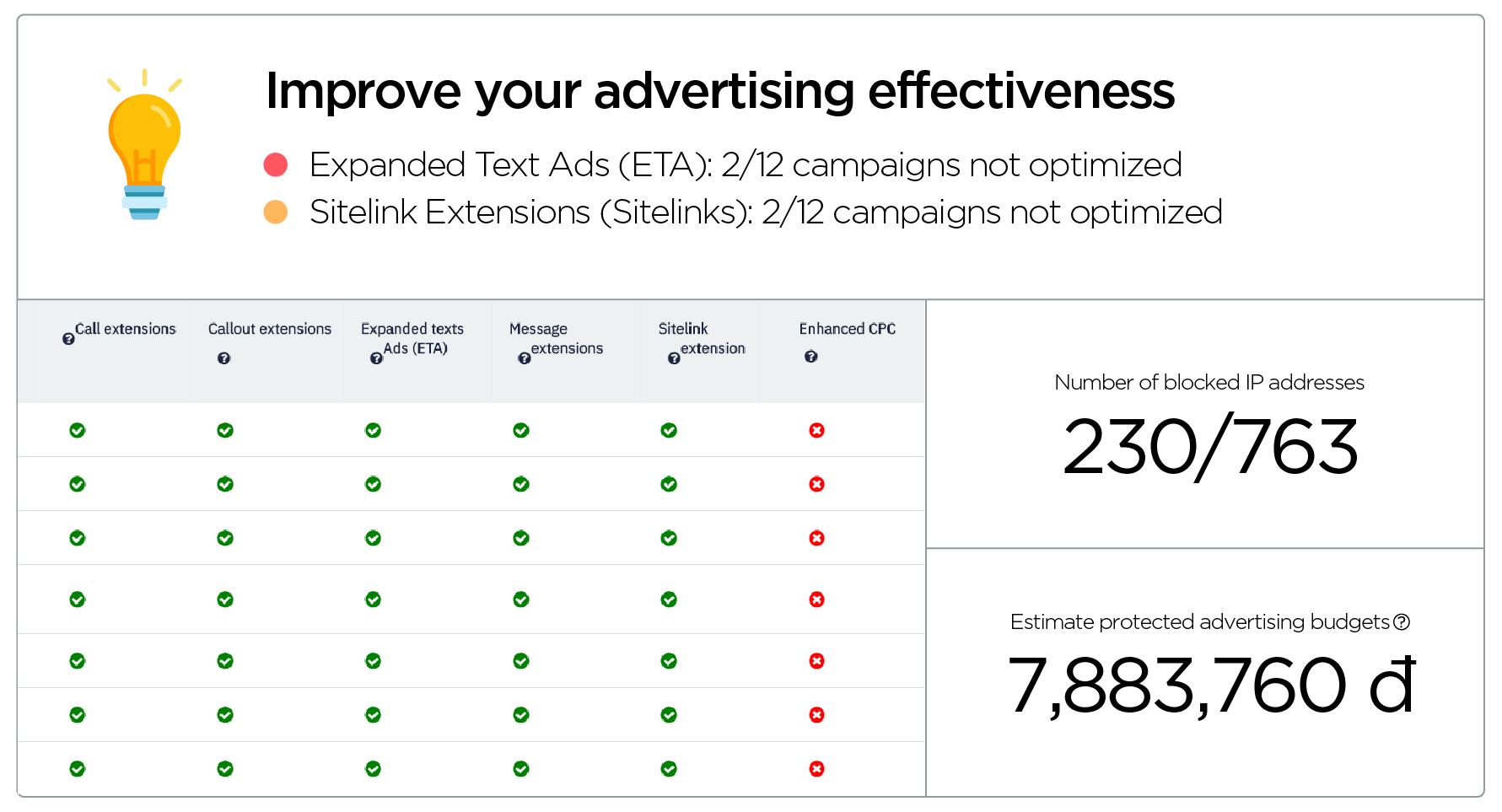

.png)
